苹果无线鼠标指的是由苹果公司生产发行的一款无线鼠标,使用手感非常不错。那么苹果鼠标怎么连接win10电脑?是不是和普通鼠标一样的连接方法呢?其实大同小异都差不了多少。就此疑
苹果无线鼠标指的是由苹果公司生产发行的一款无线鼠标,使用手感非常不错。那么苹果鼠标怎么连接win10电脑?是不是和普通鼠标一样的连接方法呢?其实大同小异都差不了多少。就此疑问,现在和大家分享win10电脑连接苹果鼠标的方法。
具体方法如下:
1、首先,点击桌面任务栏上右下角的功能菜单,唤出更多功能。
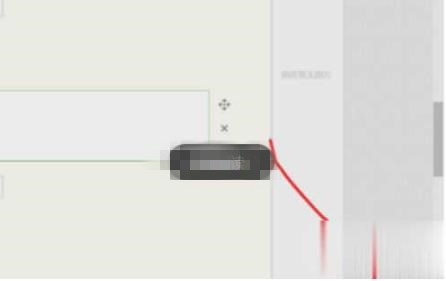
2、接下来点击蓝牙,将蓝牙变成启动模式。在蓝牙上右击选择设置,打开蓝牙的具体设置。
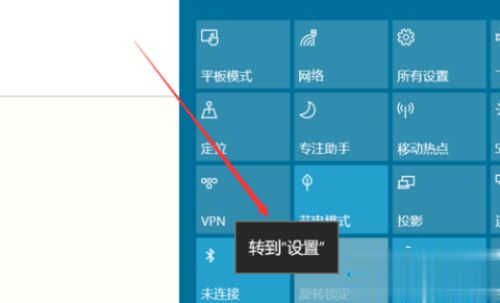
3、点击添加蓝牙或其他设备。在弹出的窗口中选择第一项,蓝牙。
![]()
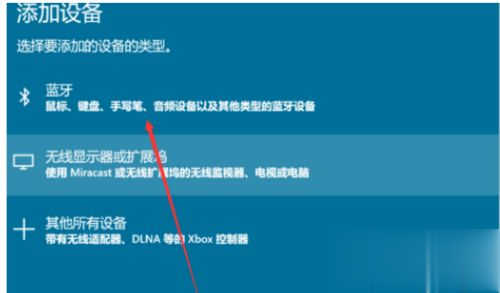
4、在搜索设备中找到你的设备,并且点击,此时设备则会显示正在连接。
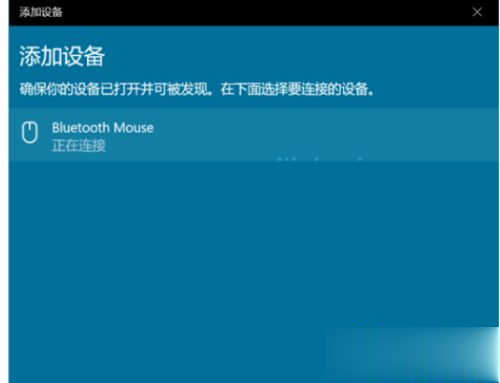
5、连接成功后会显示准备就绪,这个时候就可以使用了。
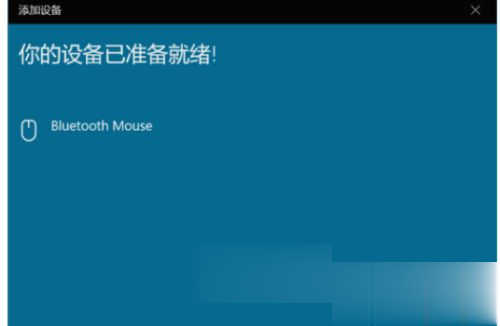
阅读上述教程内容之后,相信大家都清楚苹果鼠标怎么连接win10电脑,有相同需求的用户快来学习一下。
【出处:http://www.1234xp.com/st.html 转载请说明出处】